-
簡介
-
管理成員、建物及空間
-
上傳和下載內容
-
進入 VIVERSE for Business
-
建立並加入會議
-
您可以使用的工具
-
檢視和分享內容
-
使用 3D 模型
-
存取電腦
-
在電腦和行動裝置上使用 VIVERSE for Business
-
解決方案和常見問答集
-
一般
-
檔案和內容視窗
-
會議和空間
-
訂閱和其他常見問答集
-
用影像裝飾空間
如果您的 VIVERSE for Business 計劃包含可以裝飾的空間,您可以使用影像來裝飾牆壁和地板。
這是一個如何用影像裝飾牆壁的例子:
- 開啟 VIVERSE 選單,然後選擇檔案。
- 在視窗左側選取一個影像 (或者 螢幕截圖)。
- 選擇一個影像,然後選擇 開啟。 影像會在私密模式下於內容視窗中開啟。
-
在右下角選擇
 以將內容視窗切換到公開模式。
以將內容視窗切換到公開模式。
-
選擇 佈置
 。
這將從影像中移除內容視窗框架。注意: 建物擁有者和空間擁有者可以使用任何內容視窗中的影像來佈置空間。如果您不是建物擁有者或空間擁有者,您只能使用您打開的內容視窗中的影像。
。
這將從影像中移除內容視窗框架。注意: 建物擁有者和空間擁有者可以使用任何內容視窗中的影像來佈置空間。如果您不是建物擁有者或空間擁有者,您只能使用您打開的內容視窗中的影像。 -
將光束指向圖片。一個帶有控制功能的方框將會出現。
您可以執行以下任何操作調整影像:
操作 步驟 移動影像 將您的拇指和食指捏合或按下扳機以抓取方框,然後拖曳影像。 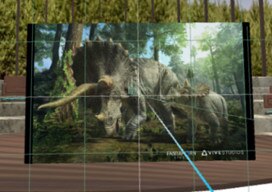
旋轉或傾斜影像 將您的拇指和食指捏合或按住 扳機 抓住方框的一邊,然後拖動以旋轉或傾斜影像。 
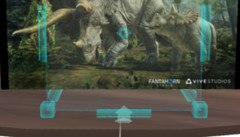
調整影像大小 將您的拇指和食指捏合或按住 扳機 抓住方框的一個角落,然後拖動以調整影像大小。 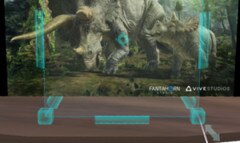
-
抓住影像並將其拖到牆壁附近。
當您移動影像時,會出現一個格狀,以幫助您更容易地將其定位在您想要的位置。當出現一個矩形框時,釋放影像以將其貼合到牆壁上。
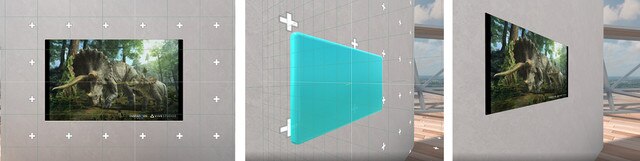
提示: 您也可以對影像執行以下任一操作:
- 鎖定:在右上角選擇
 以鎖定影像。鎖定影像將防止其他人對影像進行調整。
以鎖定影像。鎖定影像將防止其他人對影像進行調整。 - 移除:在右上角選擇
 以將影像從當前空間中移除。
以將影像從當前空間中移除。 - 恢復其視窗:在右上角選擇
 以恢復影像周圍的內容視窗框架。
以恢復影像周圍的內容視窗框架。
這對您有幫助嗎?
是
否
送出
感謝您!您的意見回報可協助他人查看最實用的資訊。